
Политика безопасности «Андроида», как и практически любой операционной системы, предполагает недоступность некоторых директорий, содержащих важную для работы устройства информацию. Содержимое представленных в этих каталогах файлов нельзя не только отредактировать, но и открыть. Запрет распространяется не только на самого пользователя, но и на все приложения, установленные на смартфоне.
Скрытые директории генерируются и сторонними программами, при этом их названия и даже доля контента отображаются в проводнике, однако остальная часть документов, как и их количество, вовсе не показываются. Это затрудняет навигацию по хранилищу устройства, особенно если подобные папки остались от уже удалённого софта или от старых версий утилит и не очищаются самостоятельно – тогда дополнительно возникает проблема в виде существенного понижения свободного объёма памяти.
Скрытые папки Android: что это значит?
Такими каталогами называют папки, представленные в которых документы недоступны для полного редактирования, просмотра пользователем. Часть из них можно безопасно удалить – например, если директории относятся к неиспользуемым программам, не являющимся важными для Android.
Некоторые же стоит оставить на девайсе, но убрать визуально, в чём помогут инструкции из этой статьи. Выполнение представленных здесь действий не повлечёт негативных последствий для системы. Мы постарались описать все способы, как скрыть скрытые папки на Андроиде, и с помощью каких приложений это можно сделать.
Ещё одной причиной, по которым тема этого текста актуальна, выступает наличие в некоторых подобных папках конфиденциальной информации, которая может быть прочитана другими людьми – например, при потере телефона. Дополнительно советуем воспользоваться функционалом, не позволяющим злоумышленникам пользоваться украденными устройствами – например, установкой графического пароля, кнопкой «Устройство утеряно» в настройках профиля Google, выводом на экран информации о методах связи с настоящим владельцем гаджета.
Как скрыть скрытые папки «Андроида»
Наличие возможности скрытия папок с помощью встроенного файлового менеджера зависит от версий системы и графической оболочки (MIUI, One UI, ZENUI или подобной). Более универсальное решение – пользование сторонними программами, где доступность для конкретного выпуска ОС определяется особенностями кода, выполняемого утилитой, и зачастую низка – поддерживается множество несовременных версий Android.
Через приложения
Hide Files & Folders
Как видно из наименования программы, она предназначена для работы не только с папками, но и с файлами. С её помощью можно поставить на содержимое пароль, состоящий из четырёх цифр. Инструкция использования приложения крайне проста:
- Загрузите эту разработку студии RTM Labs с Play Market;
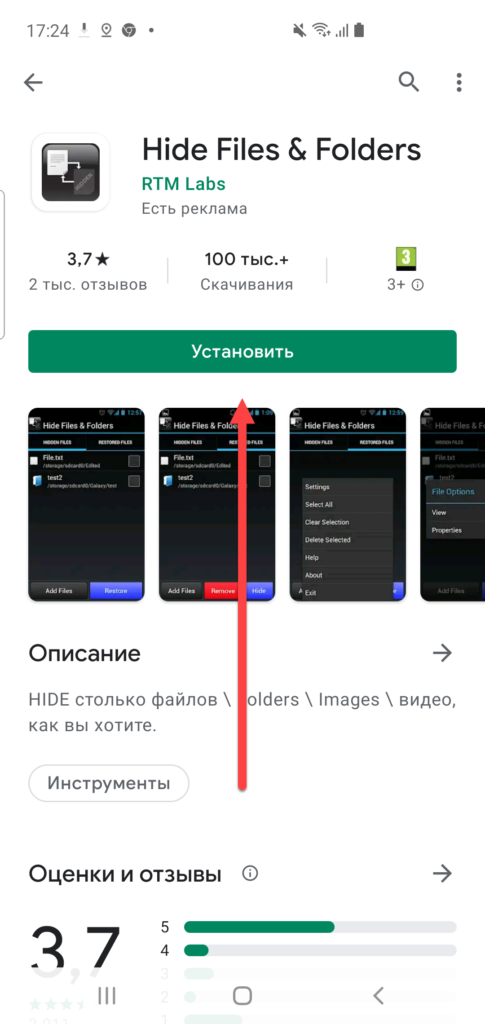
- Выдайте доступ к памяти девайса;
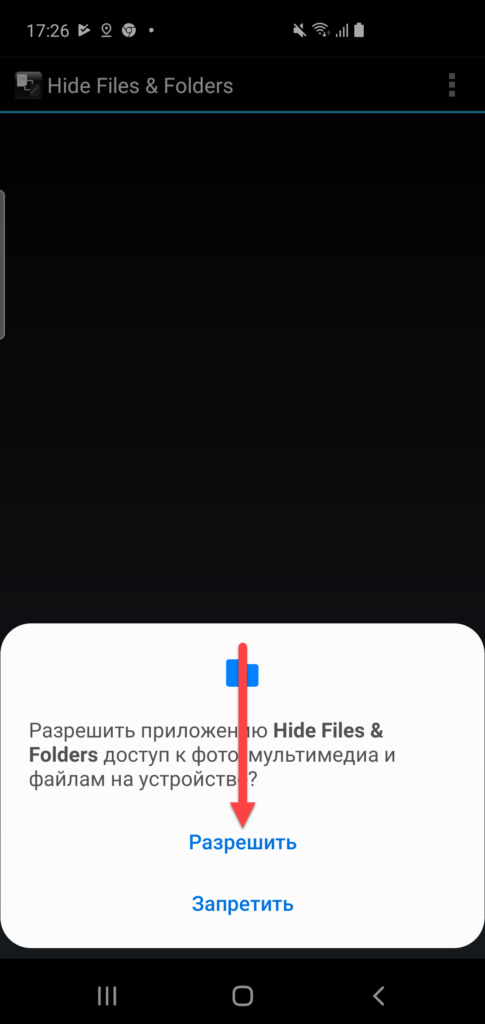
- Ознакомьтесь с информацией на стартовом экране, тапните «Ок»;
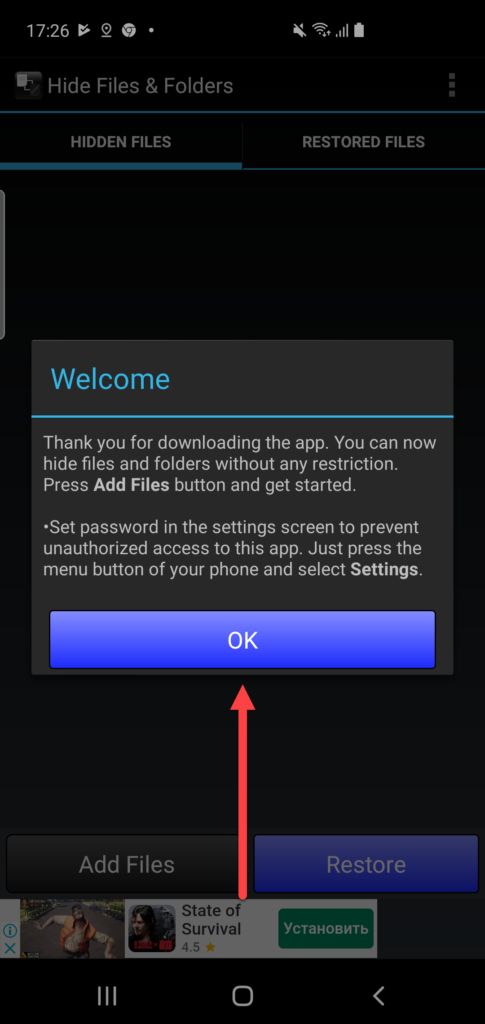
- Выберите «Add files»;
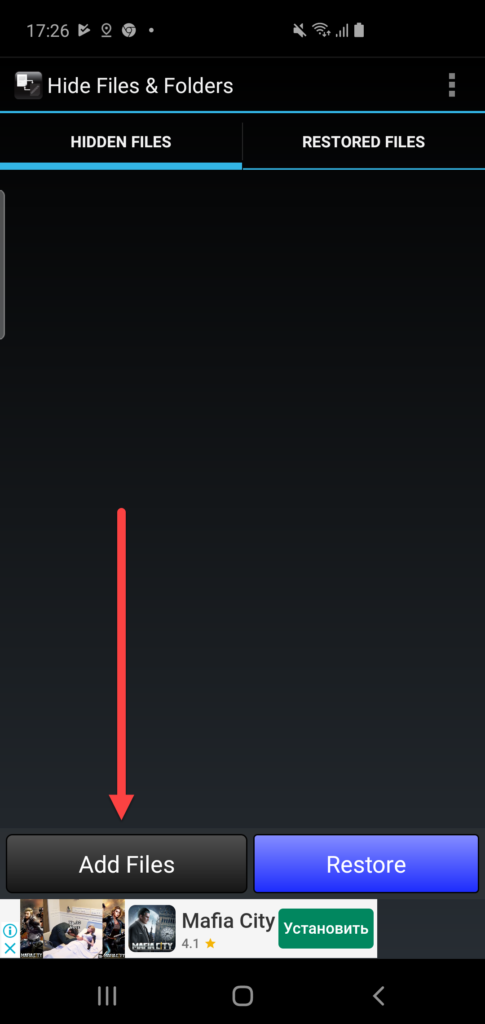
- Укажите папки или документы, которые следует защитить PIN-кодом, нажмите «Select»;
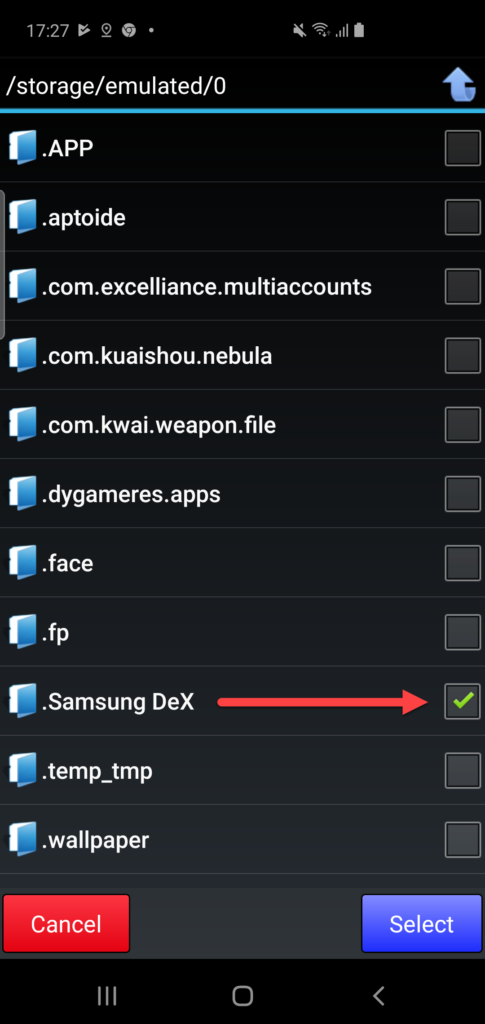
- Создайте пароль, который будет применён ко всем обработанным через Hide Files & Folders файлам, каталогам.
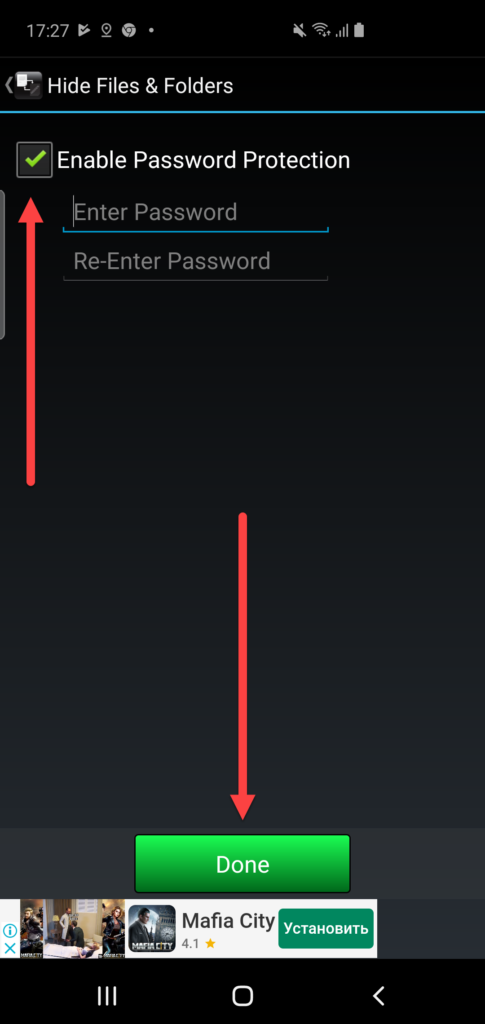
Выбранные каталоги пропадут из общего списка, открыть их можно будет с помощью этого приложения. Отключить защиту можно в самой программе, а для этого придётся ввести заданный на начальных этапах код.
Запустить софт можно на девайсе с, как минимум, «Андроидом» версии 4.0. Русскоязычная версия отсутствует.
Folder Lock
Несмотря на своё обманчивое название, Folder Lock – нечто большее, чем средство скрытия папок. Программа от NewSoftwares LLC позволяет: упорядочивать хранимое содержимое, убирать из списков приложения, защитить страницы в социальных сетях. Интерфейс вкладки утилиты, где предполагается ввод пароля, маскирует её под калькулятор, благодаря чему незнакомые с софтом пользователи не обратят внимания на недоступный сразу после запуска функционал.
Выполните эти шаги:
- Скачайте программу из Play Market;
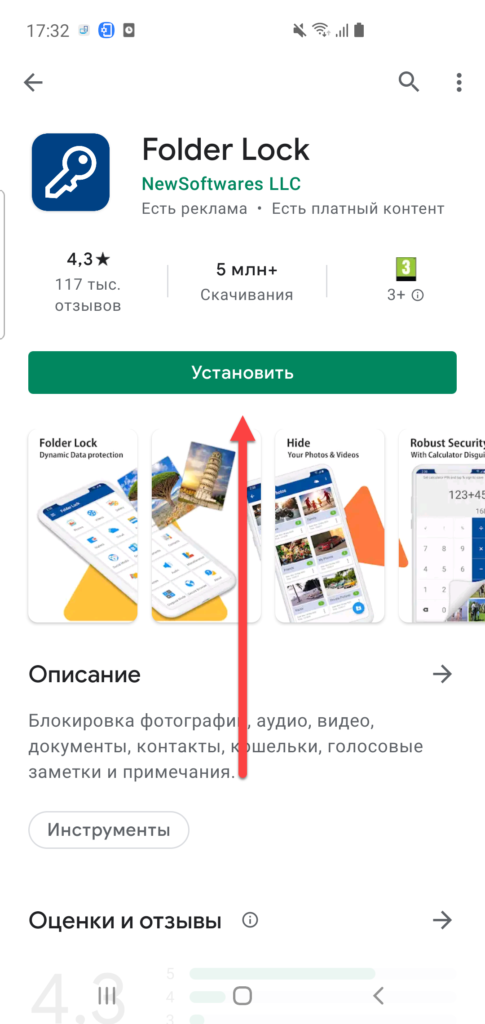
- При первом запуске появится несколько окон с предложением выдать права на совершение определённых действий. Везде нажмите «Разрешить», иначе доступ придётся обеспечить отдельно – через настройки устройства;
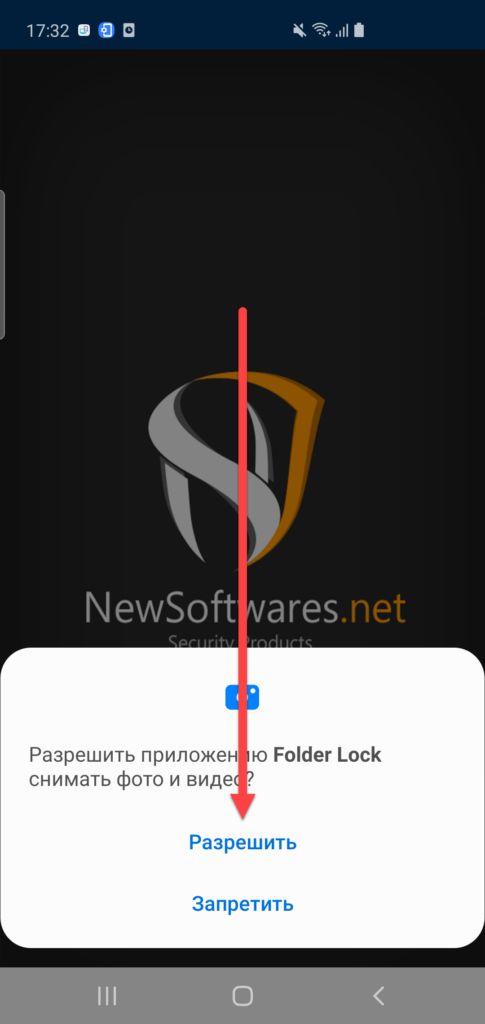
- Установите PIN-код. Обратите внимание: кнопка «C» служит для очистки введённых ранее цифр;
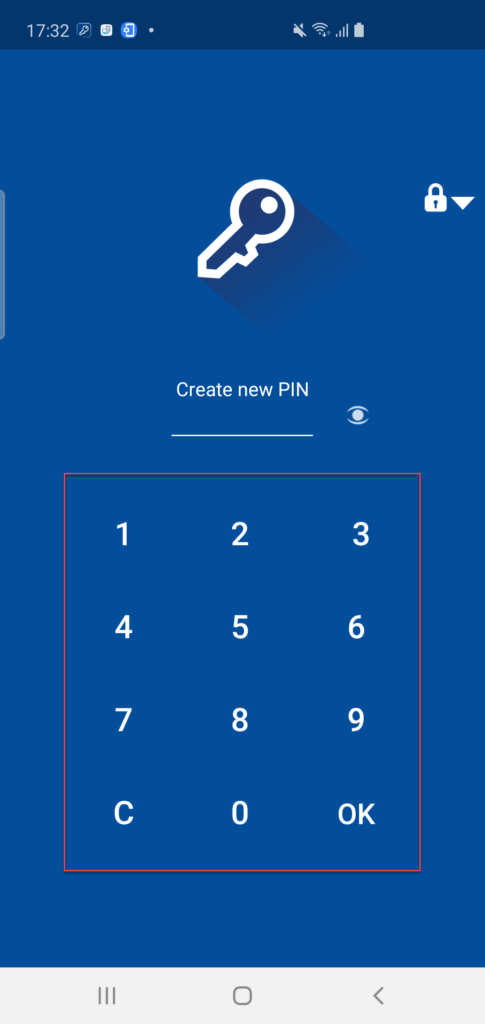
- Зайдите в раздел «Miscellaneous»;
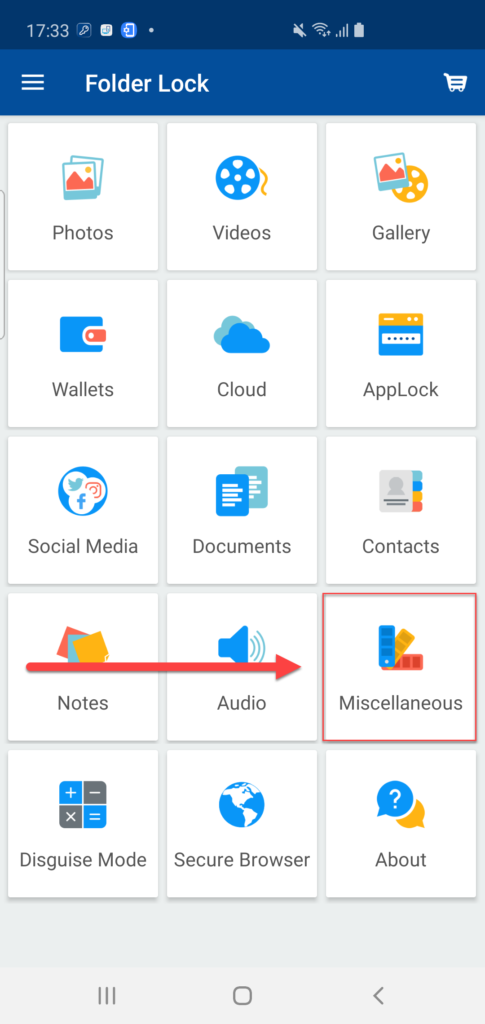
- Откройте существующую папку;
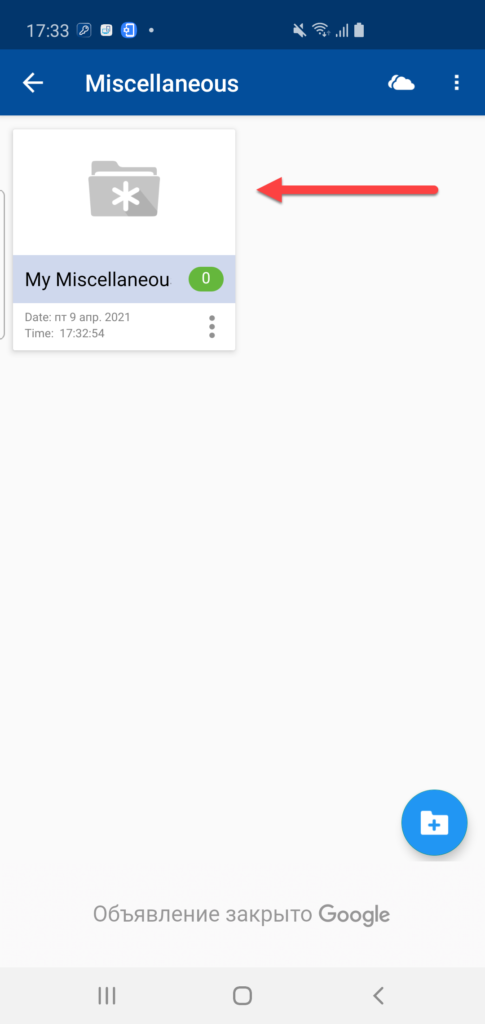
- Нажмите «Плюс»;
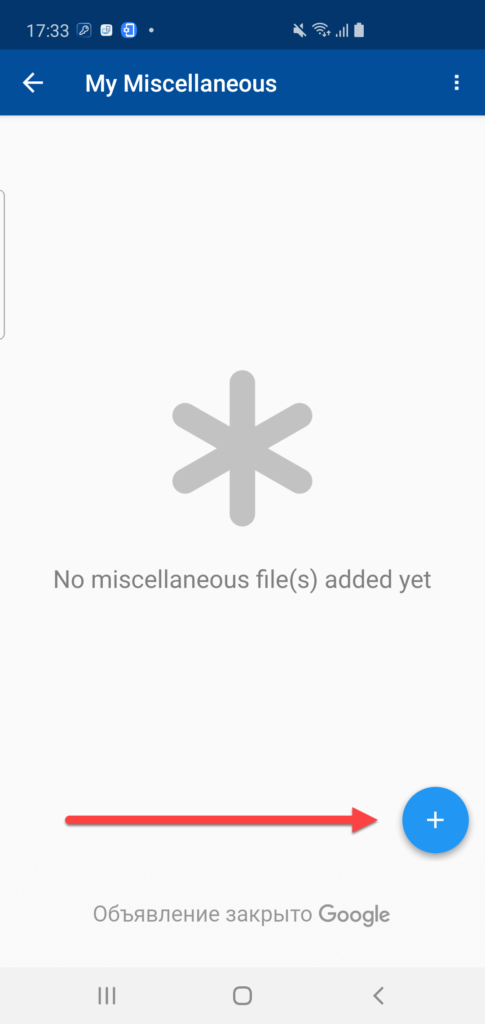
- Тапните «Phone»;
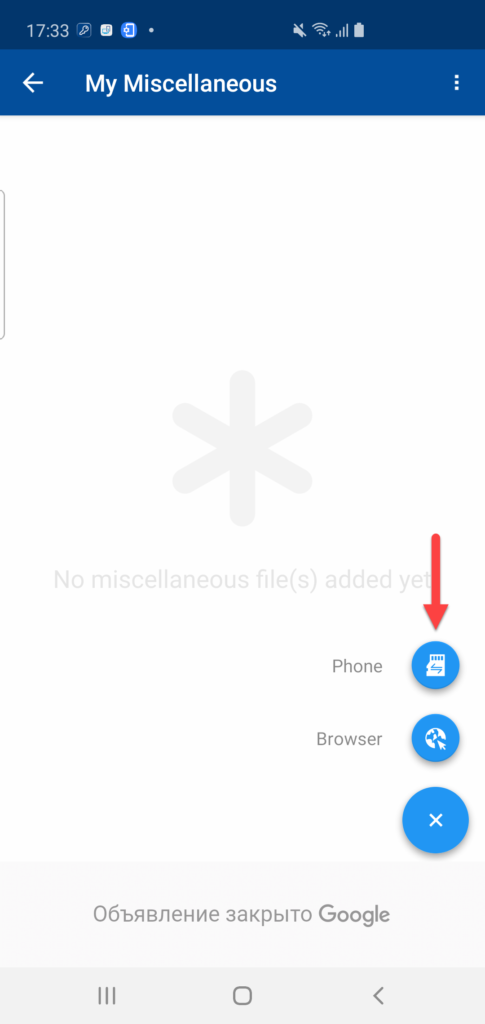
- Отметьте нежелательные для показа каталоги, нажмите иконку замка. Дождитесь завершения процесса – когда задача выполнится, приложение покажет папку внутри себя.
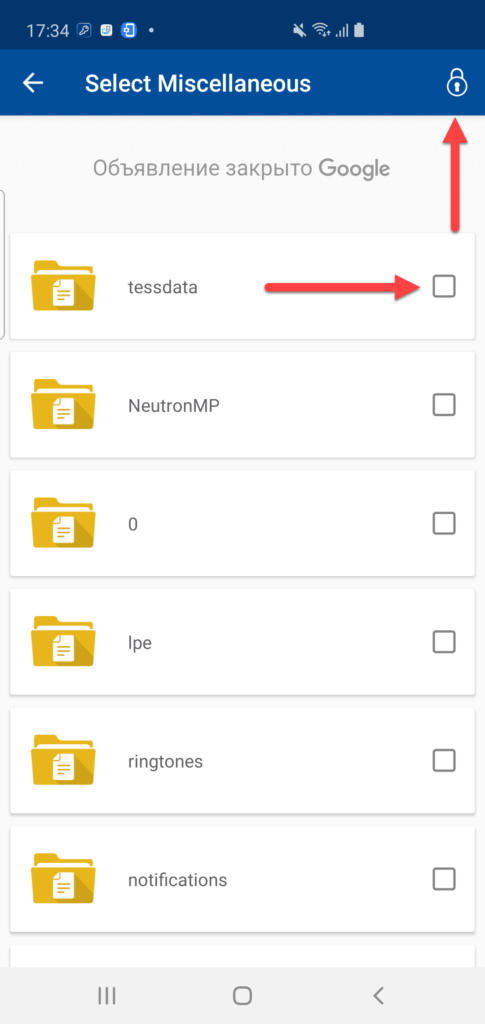
Русский язык тоже отсутствует. Есть реклама, скрытая в бесплатной версии утилиты на 4PDA, имеющей менее новую версию, чем в Google Play, но зато поддерживающей гаджеты с ОС от 2.3.3 вместо 4.0.
File Hide Expert
Отличается от вышеупомянутых наличием русской локализации и отсутствием дополнительного функционала, нежели сокрытие файлов и папок. Эта особенность обеспечивает небольшой размер приложения – занимает всего 2,6 мегабайта. Поддерживаются версии «Андроида» от 4.0.3 включительно.
Сделайте следующее:
- Загрузите приложение из «Гугл Плей»;
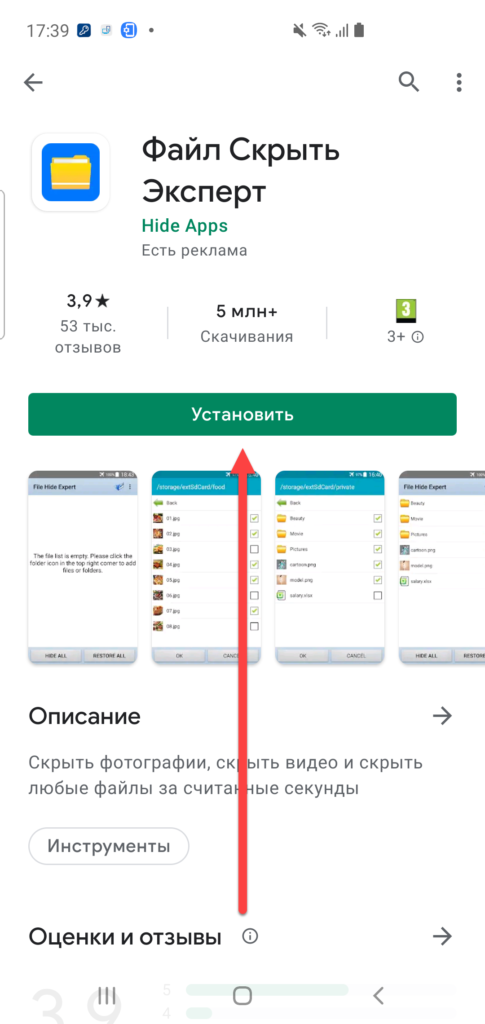
- Выдайте доступ на пользование памятью девайса. Если на смартфоне представлена несовременная, но поддерживаемая File Hide Expert версия ОС, окно с предоставлением разрешений появится в момент скачивания утилиты, а не по мере пользования ею;
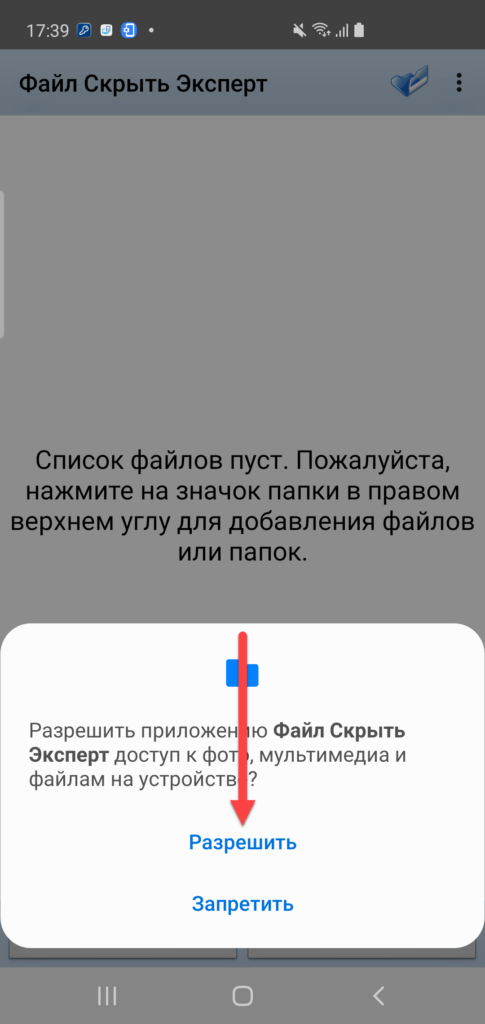
- Тапните кнопку папки, расположенную в верхнем правом углу;
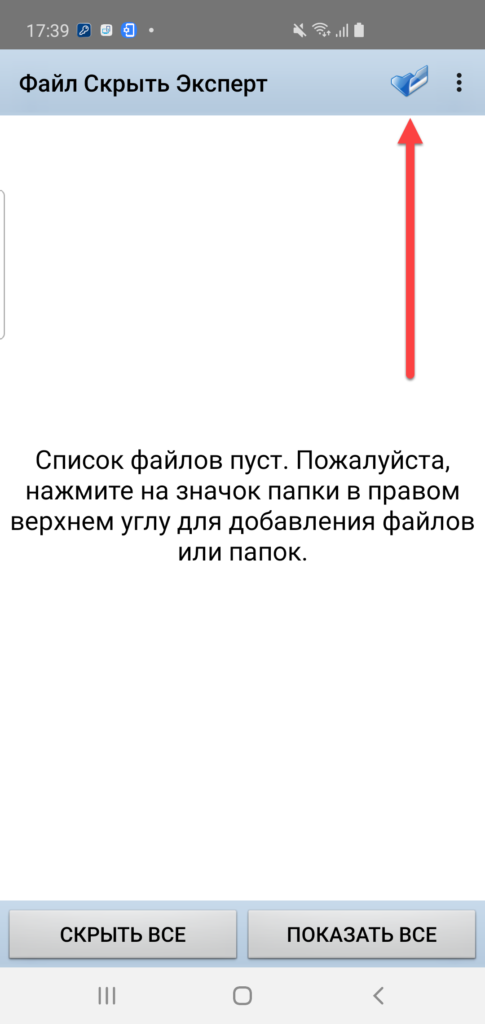
- Отметьте флажки справа каталогов, которые следует визуально убрать;
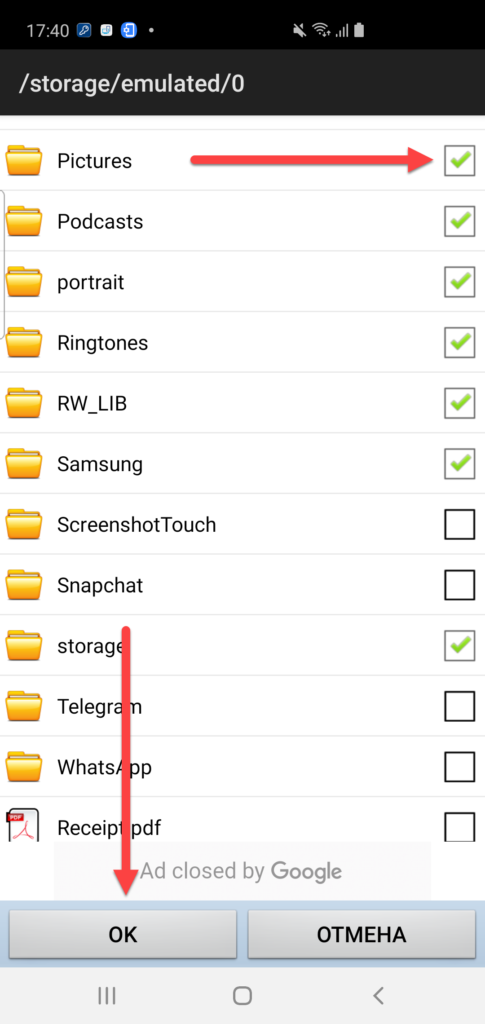
- Нажмите «Скрыть все».

В числе возможностей – установка пароля. Эта функция является опциональной и обеспечивает повышение защищённости содержимого. Для обеспечения повышенной безопасности понадобится:
- Тапнуть по «трём точкам», расположенным в верхней части экрана;
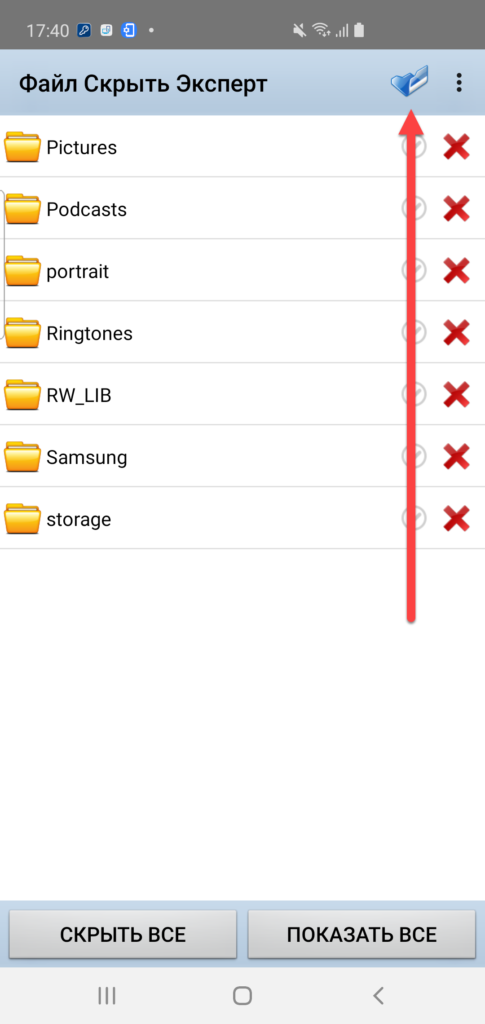
- Перейти в настройки;
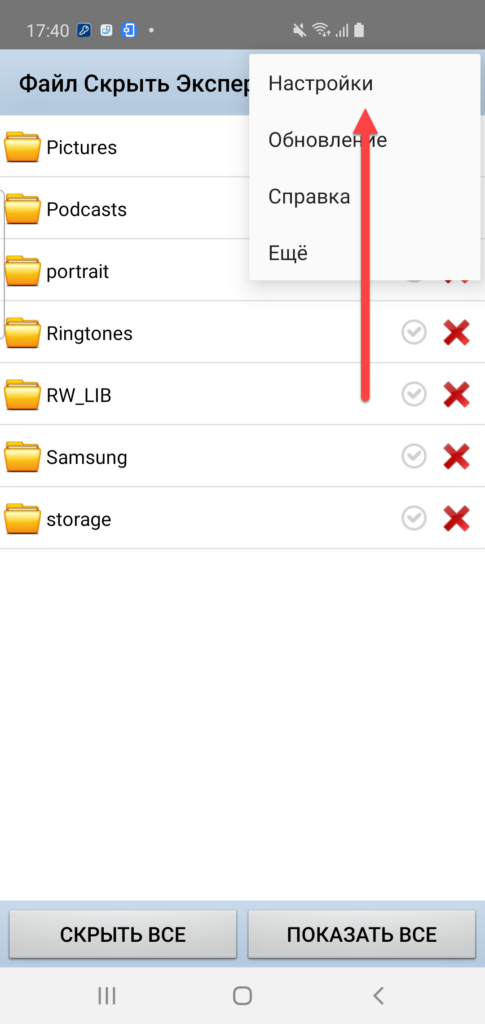
- Отметить чекбокс «Включить пароль», нажать «Сменить пароль»;
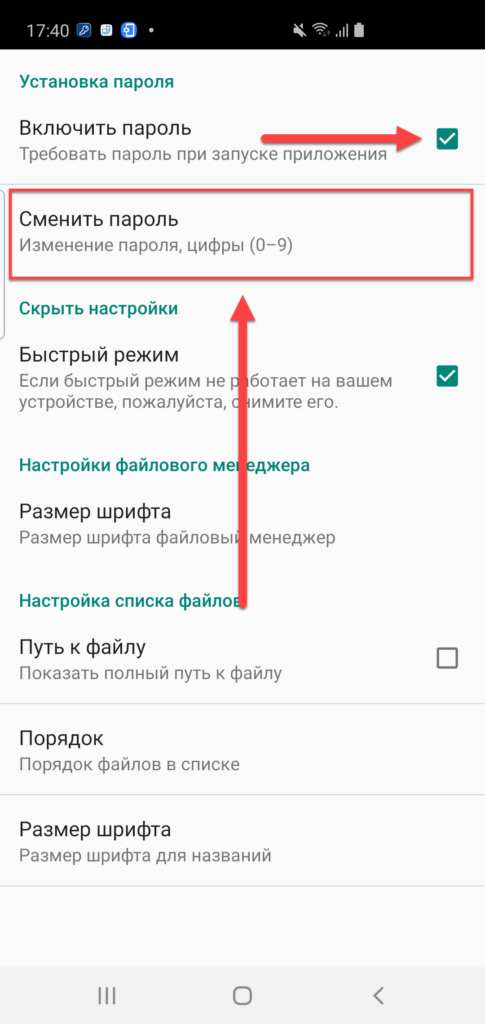
- Указать код, который может содержать только цифры, и нажать «Ок».

Через встроенный проводник
Как упоминалось выше, данная возможность присутствует на устройствах не всех производителей и также зависит от версий UI, ОС.
MIUI
Пользователи телефонов Xiaomi могут воспользоваться следующими советами:
- Откройте проводник;
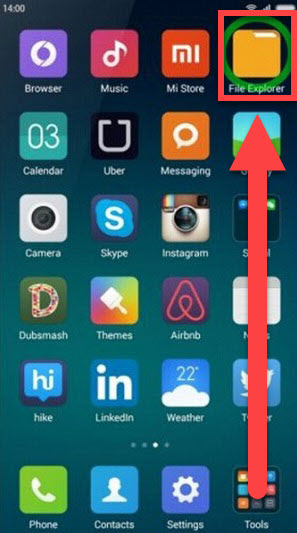
- Потяните палец вниз. О прогрессе будет свидетельствовать надпись «Creating hidden folder», которая потом сменится на окно ввода пароля;
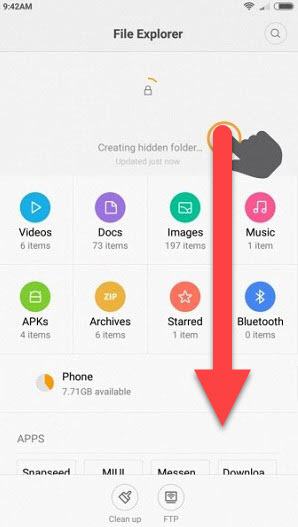
- Задайте графический код, который потребуется для разблокирования содержимого;
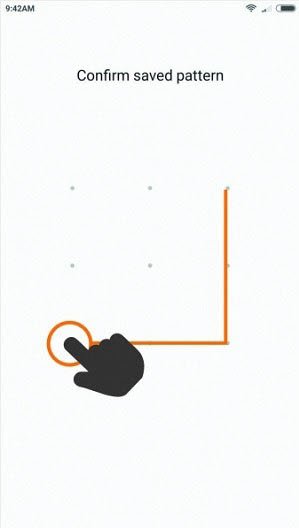
- тапните «Add files» для добавления новых папок, файлов;
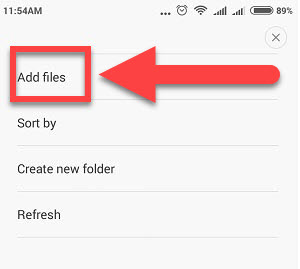
- Нажмите «Internal Storage»;
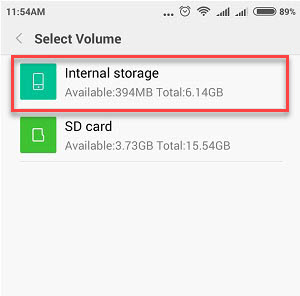
- Выберите, какие директории или документы следует обезопасить.
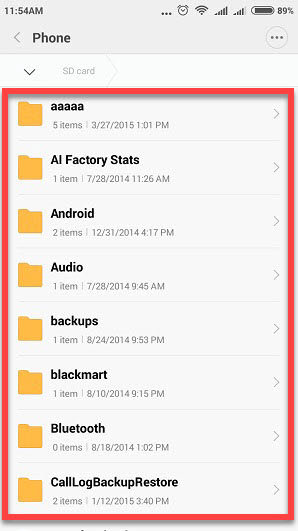
Процесс обратим – чтобы убрать содержимое из числа защищённых, следует провести долгий тап по его названию и тапнуть «Remove» (но не «Delete» – эта кнопка удаляет документ из памяти девайса).
One UI
В девайсах Samsung функция именуется как «Папка Knox» или «Защищённая папка» – зависит от версии оболочки. Она не просто убирает файлы из списка, но и шифрует их, обеспечивая повышенную сложность в получении доступа к информации в обход установленных лимитов.
Выполните данные шаги:
- Откройте параметры гаджета;
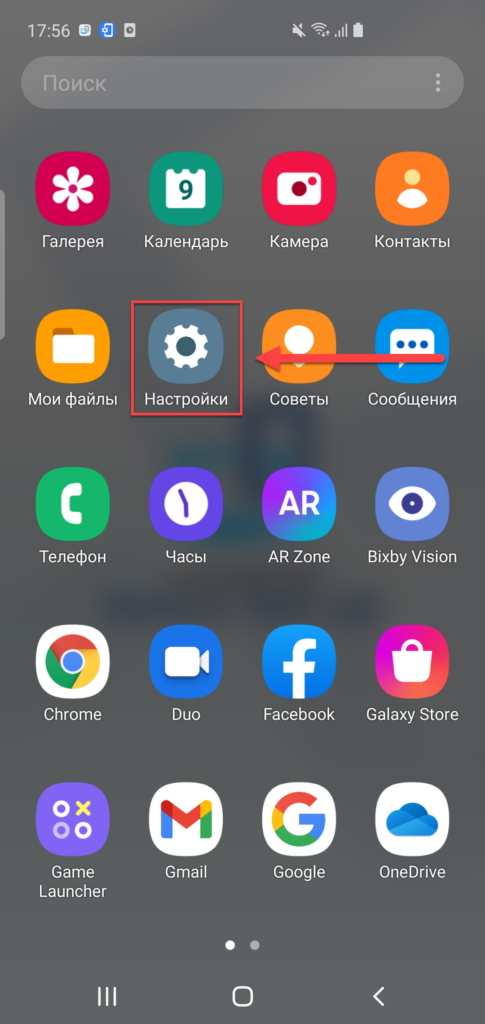
- Перейдите во вкладку «Биометрия и безопасность»;
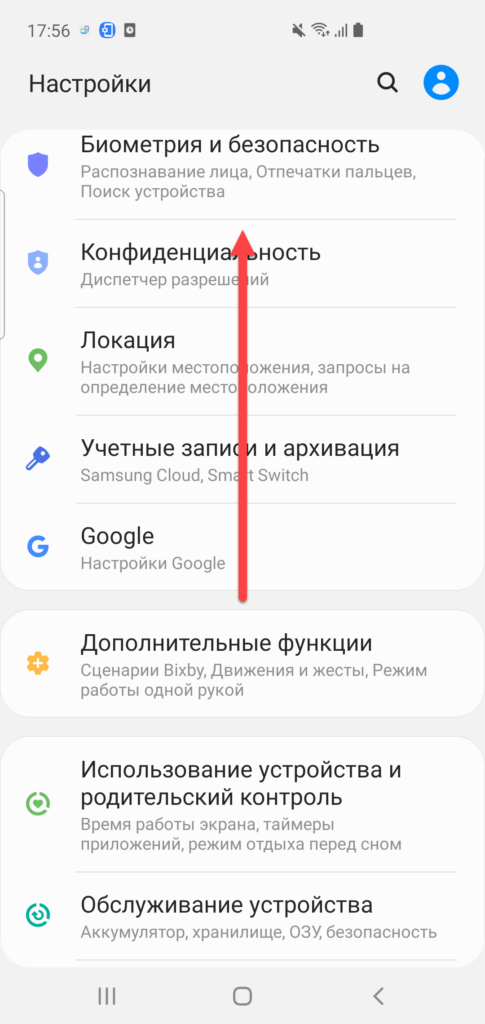
- Зайдите в категорию «Папка Knox»;
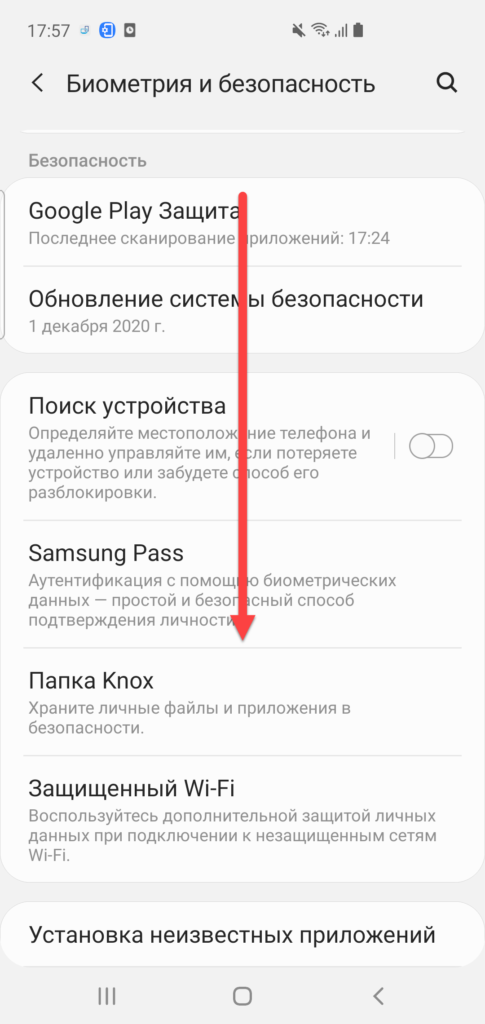
- Примите условия пользования;
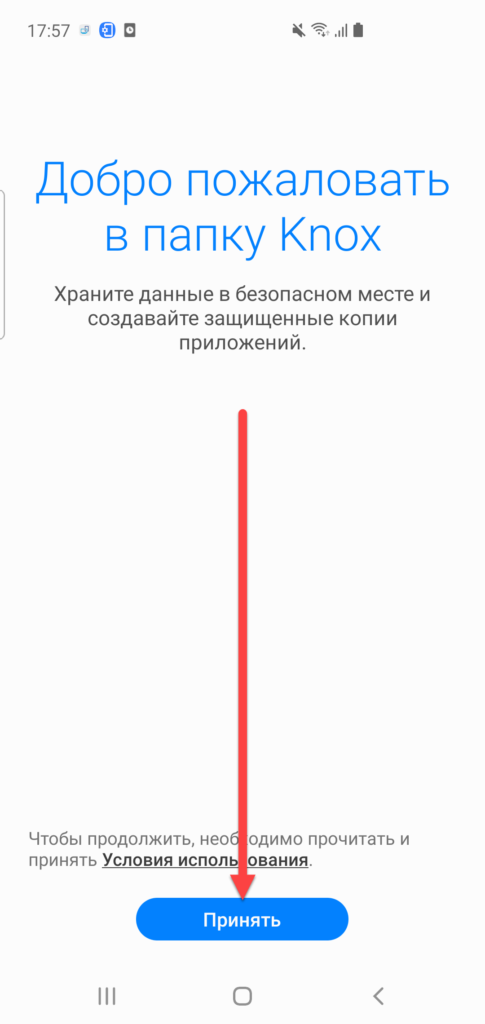
- Войдите в аккаунт или, если авторизация уже произведена, добавьте графический ключ, требуемый для подтверждения действий. Дополнительно можно задать другие способы защиты, а также отключить либо активировать разблокировку по отпечатку пальца;
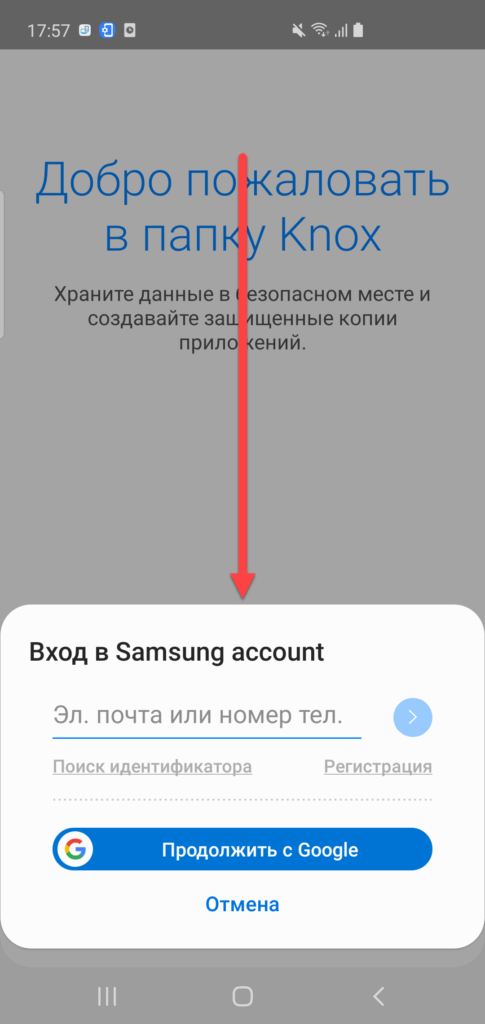
- Нажмите «Добавить файлы» и выберите содержимое, которое требуется спрятать.
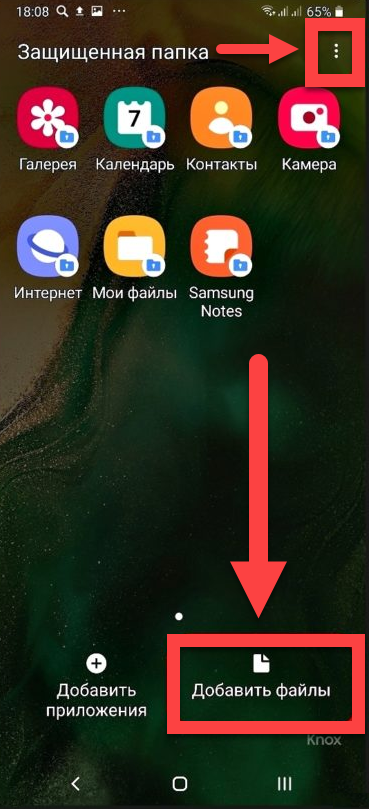
EMUI
Функция в телефонах Huawei и Honor называется PrivateSpace (без пробела) и активируется следующим образом:
- Откройте настройки девайса;
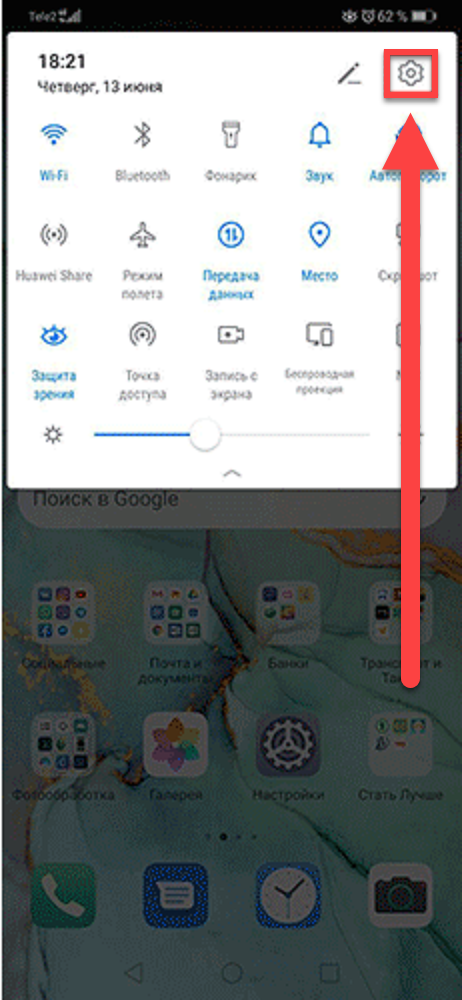
- Перейдите во вкладку «Безопасность и конфиденциальность»;
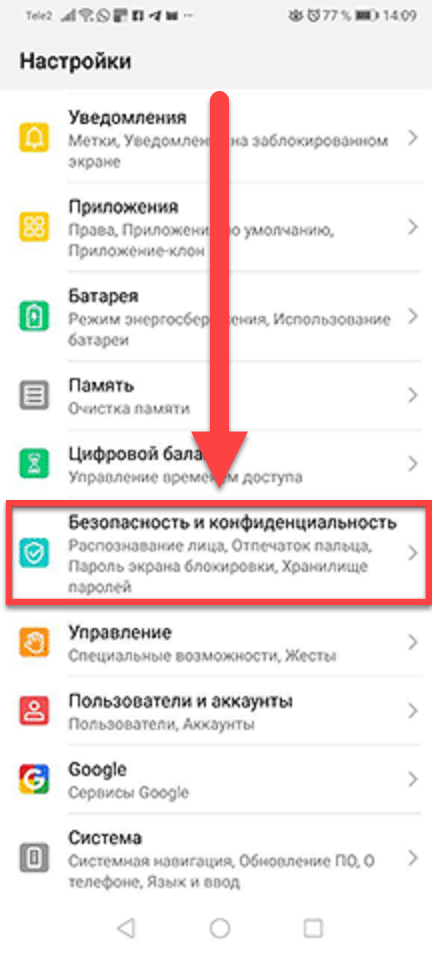
- Нажмите «PrivateSpace»;
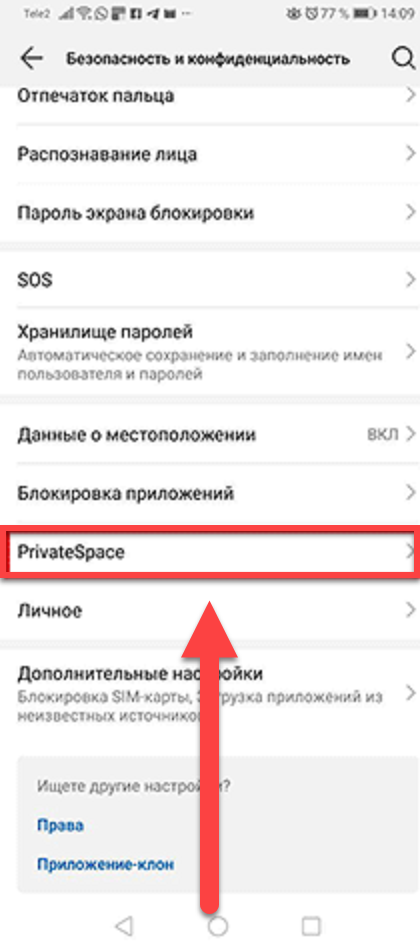
- Тапните «Включить»;
- Создайте ПИН-код;
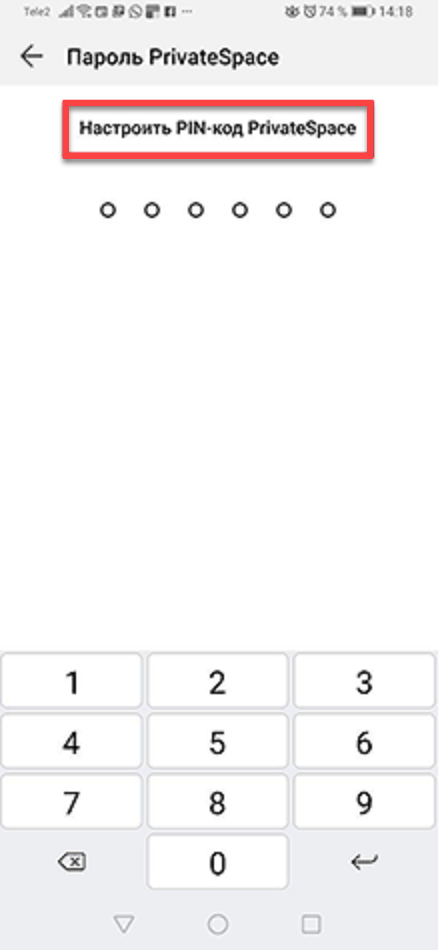
- По желанию привяжите отпечаток пальца;
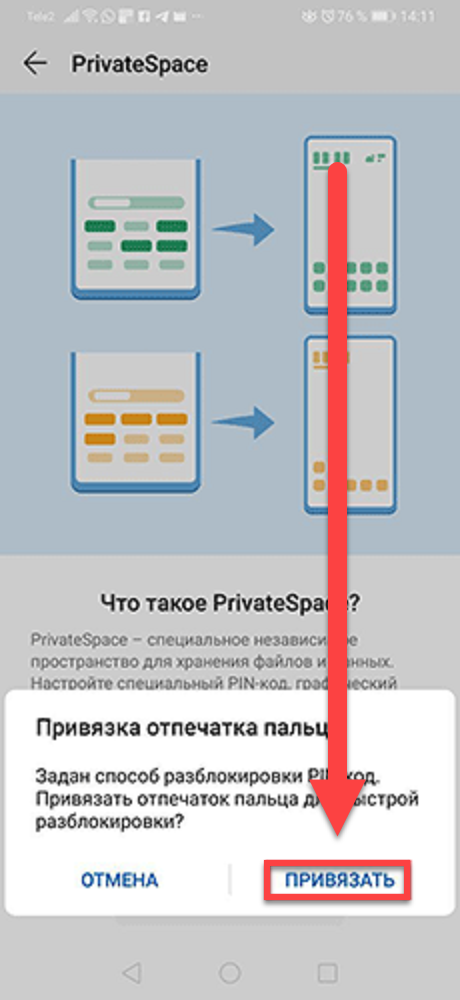
- Вернитесь к параметрам функции, нажмите «Из MainSpace в PrivateSpace»;
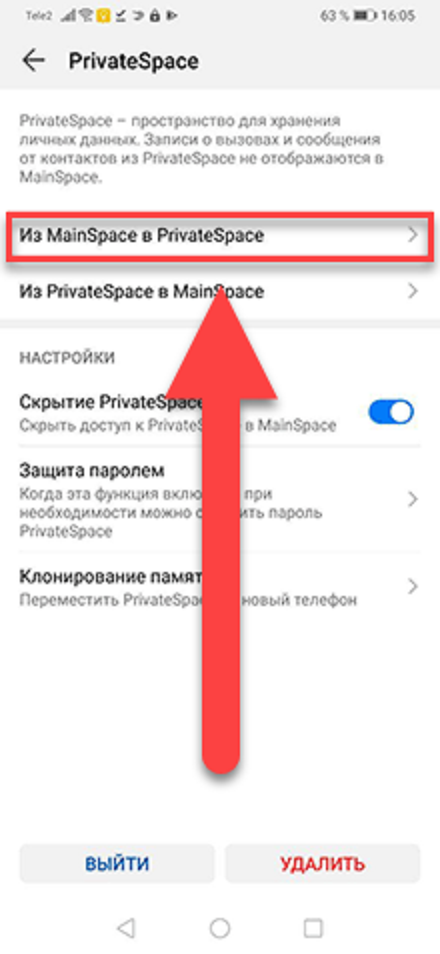
- Выберите файлы, каталоги, которые понадобится убрать.
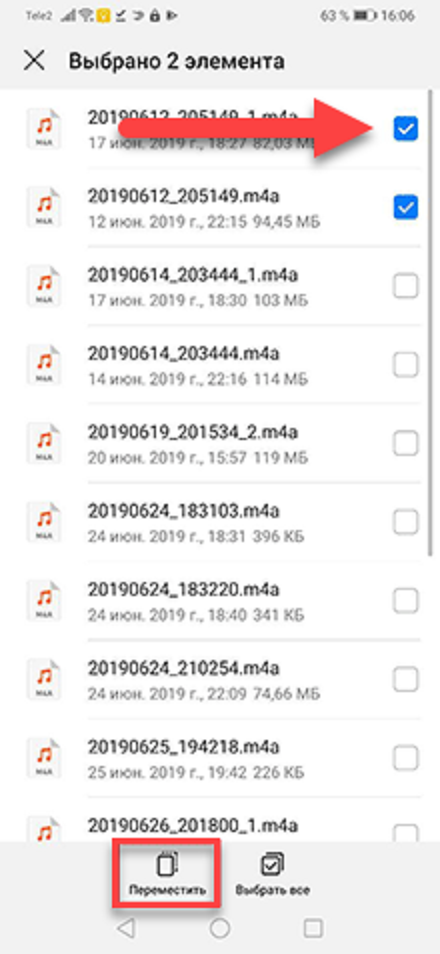
ZTE
Для шифрования контента используется программа Private Space. Для пользования ею:
- Откройте менеджер файлов;
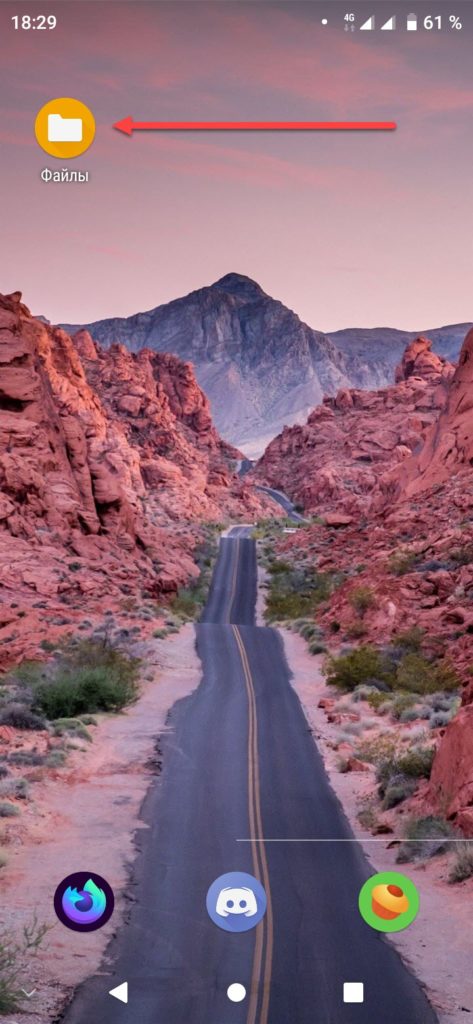
- Задержите палец на названии какой-либо папки или документа, откройте контекстное меню и выберите «Зашифровать»;
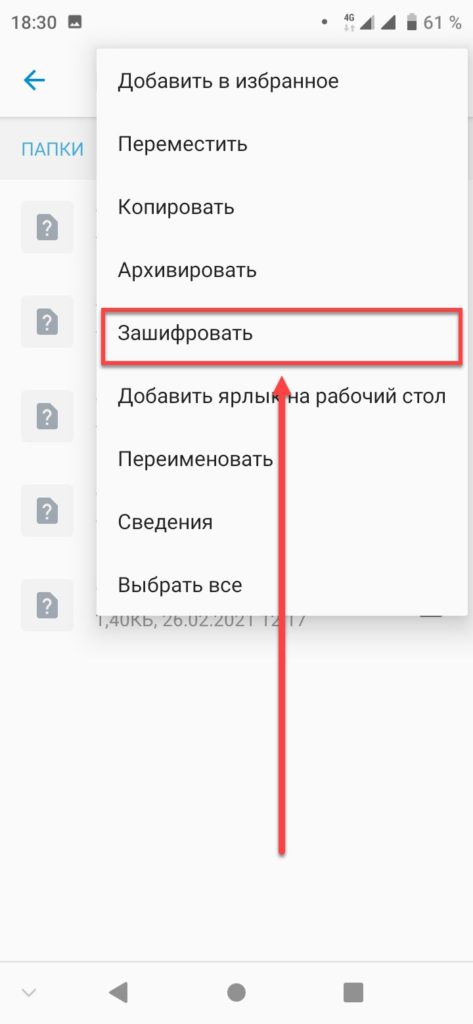
- Задайте графический ключ;
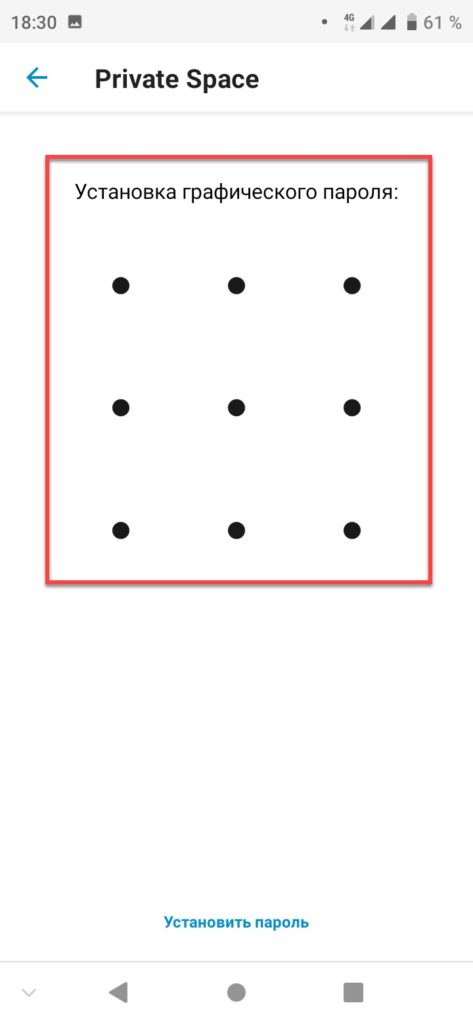
- Добавьте вопрос, правильный ответ на который позволит восстановить пароль при его утрате.
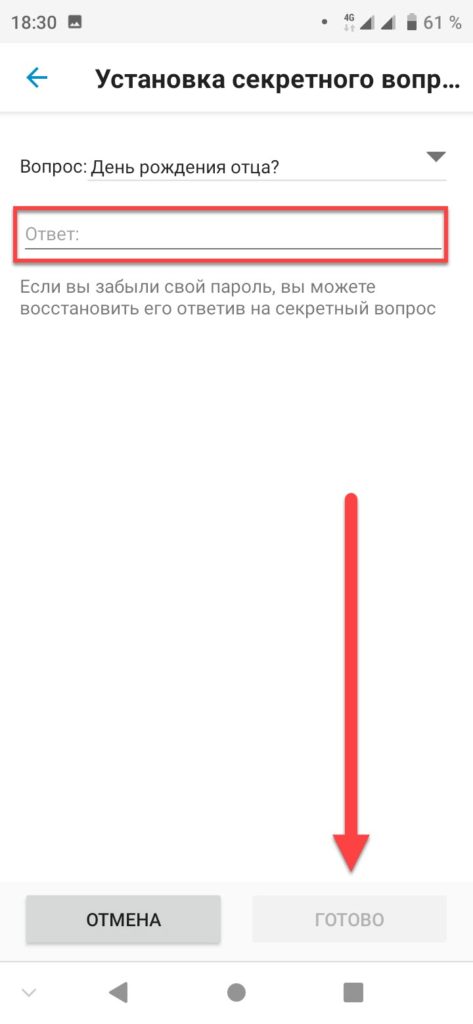
Это же приложение присутствует в общем списке и может быть запущено из меню. С его помощью можно также обезопасить APK-файлы. Дополнительная функция – менеджер паролей, служащий аналогом представленного «Гуглом» решения.
Flyme
Решение актуально для владельцев гаджетов Meizu. Описываемая возможность уже упоминалась в другой статье на нашем сайте, посвящённой шифрованию видео и фото. Чтобы воспользоваться ей, сделайте это:
- В настройках выберите «Отпечатки и распознавание лица», включите «Личный режим»;

- Введите пароль для доступа к «Защищённой папке»;
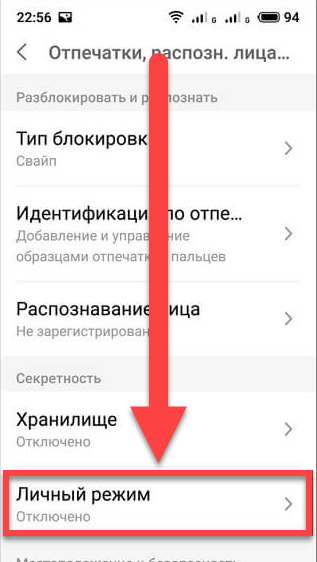
- Тапните «Личные файлы» и выберите их.
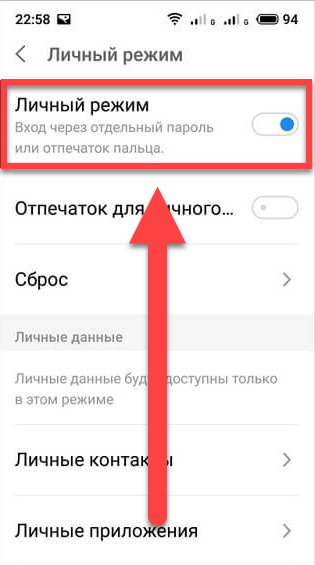
Android
В стандартном «Андроиде» начиная с десятой версии, тоже присутствует возможность сделать директорию недоступной. Воспользоваться ею крайне просто:
- Используя встроенное приложение Google Files, создайте секретную папку;
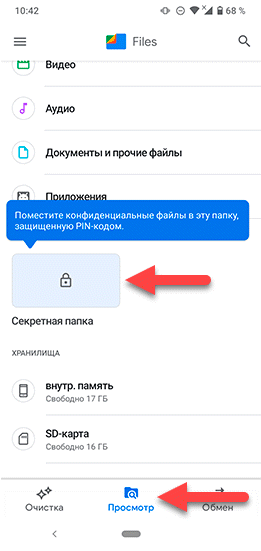
- Выберите папки или документы, которые понадобится переместить;
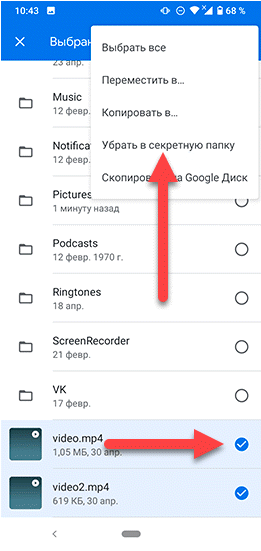
- Опционально задайте ПИН-код – для этого сперва перейдите в «Настройки» и следуйте нижеописанным шагам;
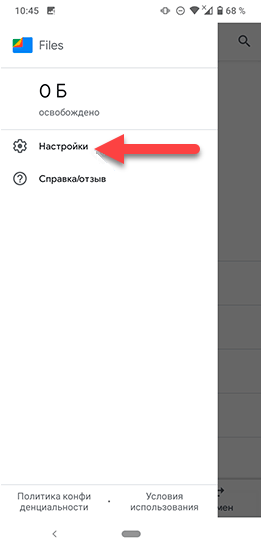
- Нажмите «Секретная папка», задайте новый пароль. Также можете узнать, как скрыть приложение на Андроиде.
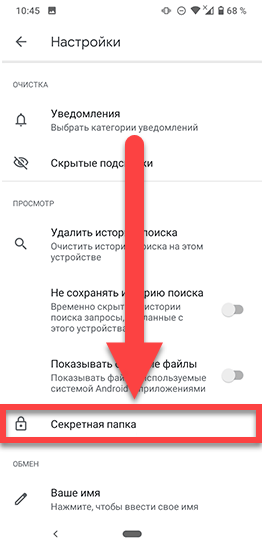
Через файл .nomedia
Файл с таким названием показывает системе, что индексировать данный каталог не требуется. Документ используется для обеспечения быстрого доступа к определённому содержимому и подойдёт для скрытия директорий.
При выполнении этого действия проводник может выдать ошибку. Во избежание этого понадобится сперва подключить девайс к ПК, в Windows создать текстовый документ с таким именем и переименовать его, не забыв обрезать разрешение «.txt». Для передачи файла потребуется использовать USB-кабель, так как Bluetooth помещает содержимое в специальный каталог, не спрашивая пользователя предварительно, в какую папку следует переместить пересланный контент.
Как скрытую папку сделать видимой
Если каталог скрывался через .nomedia, потребуется убрать этот файл. Для этого – вновь подключите телефон к компьютеру, найдите документ и нажмите «Удалить».
Для сторонних приложений порядок действий отличается и зависит от конкретной программы. В их параметрах присутствуют кнопки экспортирования файлов обратно. Поскольку в большинстве своём подобный софт не шифрует данные, а просто создаёт многоуровневые папки и вкладывает одни директории в другие, при простом удалении утилиты документы не будут утеряны безвозвратно, но это решение все равно не рекомендуется – лучше воспользоваться встроенными в приложения функциями.
Похожие действия – и при пользовании встроенными в Android, разные прошивки функциями.
Как посмотреть скрытые папки
Директории будут содержаться в приложении, использованном для сокрытия. На самом же деле они будут перепрятаны в другие папки, чего нельзя сказать о случаях использования интегрированных функций – там папки дополнительно шифруются, что повышает безопасность.
Решение с пользованием ПК тоже актуально и рассмотрено выше.
Проблемы и способы их решения
Утрата пароля
Если код для разблокировки был потерян, следует восстановить его по секретному вопросу, поддерживаемому некоторыми программами. Опять же, в этом плане помогает неполноценная защита файлов неофициальными продуктами – шифрование не производится, поэтому можно просто найти содержимое в специальных директориях.
Файл .nomedia не создаётся
Возможность самостоятельно создать документ с этим наименованием не представлена в новых релизах «Андроида». Чтобы воспользоваться этим методом, потребуется сделать такой файл на другом гаджете, после чего отправить его на смартфон.
Альтернатива – создание каталога через программу-архиватор, по типу 7-Zip, с последующим извлечением. Метод порадует отсутствием необходимости соединения с другим гаджетом.
Разработчики серьёзно задумываются о конфиденциальности клиентов, предоставляя доступ к функциям защиты папок и файлов. Пользование этими возможностями актуально и для сокрытия по умолчанию спрятанных директорий.








